Lösungen
Klicken Sie auf Druckerwarteschl. auf der Registerkarte Utility des Druckertreibers.
Wenn das der Fall ist, deaktivieren Sie im Menü Drucker die Einstellung „Offline“ oder „Ausstehend“.
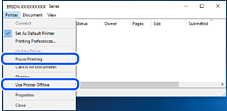
Lösungen
Stellen Sie sicher, dass ein echter Epson-Druckertreiber (EPSON XXXXX) installiert ist. Ist kein echter Epson-Druckertreiber installiert, sind die verfügbaren Funktionen eingeschränkt. Wir empfehlen die Nutzung eines echten Epson-Druckertreibers.
Es kann sein, dass beim Drucken eines Bildes mit einer großen Datenmenge der Speicherplatz des Computers nicht ausreicht. Drucken Sie das Bild mit einer niedrigeren Auflösung oder in einem kleineren Format aus.
Wenn Sie alle Lösungsvorschläge ohne Erfolg ausprobiert haben, versuchen Sie das Problem zu lösen, indem Sie den Druckertreiber deinstallieren und dann neu installieren.
Möglicherweise können Sie das Problem durch Aktualisieren der Software auf die neueste Version lösen. Sie können den Softwarestatus mithilfe des Tools zur Softwareaktualisierung prüfen.
Lösungen
Wenn die folgende Nachricht im Druckertreiber angezeigt wird, aktualisieren Sie die Drucker-Firmware.
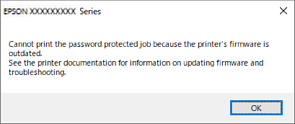
Falls die Firmware aus einem bestimmten Grund nicht aktualisiert werden kann, können Sie mit der gleichen Sicherheitsstufe wie bei der alten Firmware weiterdrucken.
Nehmen Sie die folgenden Einstellungen im Druckertreiber vor, um mit der alten Firmware zu drucken.
Öffnen Sie in den Druckereigenschaften die Registerkarte Optionale Einstellungen.
Klicken Sie auf Treibereinstellungen.
Wählen Sie Legacy-Kennwort verwenden aus und klicken Sie dann auf OK.

Lösungen
Klicken Sie auf EPSON Status Monitor 3 auf der Registerkarte Utility des Druckertreibers und überprüfen Sie anschließend den Druckerstatus. Wenn EPSON Status Monitor 3 deaktiviert ist, klicken Sie auf der Registerkarte Erweiterte Einstellungen auf Utility und wählen Sie dann EPSON Status Monitor 3 aktivieren aus.
Lösungen
Klicken Sie auf Druckerwarteschl. auf der Registerkarte Utility des Druckertreibers. Falls nicht benötigte Daten übrig sind, wählen Sie Alle Dokumente abbrechen im Menü Drucker.
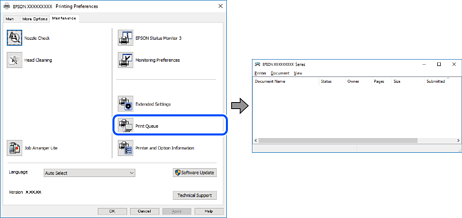
Lösungen
Klicken Sie mit der rechten Maustaste auf das Druckersymbol unter Systemsteuerung > Geräte und Drucker anzeigen (oder Drucker, Drucker und Faxe) und klicken Sie auf Als Standarddrucker festlegen.
Wenn es mehrere Druckersymbole gibt, lesen Sie die folgenden Informationen, um den richtigen Drucker auszuwählen.
Beispiel:
USB-Verbindung: EPSON XXXX Series
Netzwerkverbindung: EPSON XXXX Series (Netzwerk)
Falls Sie den Druckertreiber mehrmals installieren, werden eventuell Kopien des Druckertreibers erstellt. Falls Kopien wie „EPSON XXXX Series (Kopie 1)“ erstellt werden, klicken Sie mit der rechten Maustaste auf das Symbol der Kopie und wählen Sie Gerät entfernen aus.
Lösungen
Klicken Sie auf Druckerwarteschl. auf der Registerkarte Utility des Druckertreibers.
Prüfen Sie, ob der Druckeranschluss unter Eigenschaft > Anschluss im Menü Drucker wie folgt korrekt eingestellt ist.
USB-Verbindung: USBXXX, Netzwerkverbindung: EpsonNet Print Port
Wenn Sie den Anschluss nicht ändern können, wählen Sie Als Administrator ausführen im Menü Drucker. Wenn Als Administrator ausführen nicht angezeigt wird, wenden Sie sich an Ihren Systemadministrator.